OBS 게임 캡처 검은색 화면 해결 방법
OBS 게임 캡처를 사용하다가 게임 플레이를 녹화하려고 할 때 갑자기 화면이 검게 변한다면 걱정하지 마세요. 여러분만 그런 게 아닙니다. 많은 사용자들이 같은 문제를 겪었지만, 다행히도 쉽게 해결할 수 있습니다.
이 기사에서는 수정 방법을 알아보세요. OBS 게임 캡처 검은색 화면 문제를 파악하고 그 원인을 파악하세요. 또한, OBS에서 검은 화면 문제가 지속될 경우 대체 도구를 찾을 수 있는 기회를 놓치지 마세요. 지금 바로 이 문제를 겪고 있다면 아래로 스크롤하여 해결책을 찾아보세요.

1부. OBS 게임 캡처가 작동하지 않는 이유는?
OBS 게임 캡처 블랙 스크린이 발생하는 정확한 원인은 아직 밝혀지지 않았지만, 이 문제를 유발할 수 있는 몇 가지 근본 원인이 있습니다. 권한 충돌, 소프트웨어 비호환성, GPU 설정 및 시스템 모드가 캡처 프로세스를 방해하는 것까지 다양합니다. 이러한 일반적인 원인을 파악하면 적절한 해결책을 효율적으로 적용하는 데 도움이 될 수 있습니다. 아래 표는 OBS 블랙 스크린 문제의 여섯 가지 일반적인 원인과 게임 캡처를 다시 원활하게 작동시키기 위한 해당 해결 방법을 간략하게 보여줍니다.
2부. OBS 게임 캡처 검은색 화면 수정
이 섹션에서는 OBS 게임 캡처 검은 화면 문제를 해결해 보겠습니다. 이 해결 방법은 앞서 설명한 잠재적인 근본 원인을 기반으로 합니다. 각 방법은 문제의 구체적인 원인을 파악하는 데 도움이 되므로, 문제가 해결될 때까지 하나씩 시도해 보는 것이 좋습니다.
솔루션 1: OBS를 관리자 권한으로 실행
첫 번째 해결책의 경우, 앞서 설명한 바와 같이 OBS는 게임 플레이를 녹화하기 위해 특별한 접근 권한이 필요합니다. 따라서 관리자가 OBS Studio에 접근할 수 없으면 Windows 시스템에서 다양한 소프트웨어를 사용할 수 없게 되고, OBS의 게임 캡처 기능에 영향을 미칠 수 있습니다. OBS 게임 캡처의 검은 화면 문제를 해결하려면 아래 첫 번째 해결책을 따르세요.
1 단계. 컴퓨터에서 OBS Studio를 마우스 오른쪽 버튼으로 클릭하고 선택하세요. 속성.
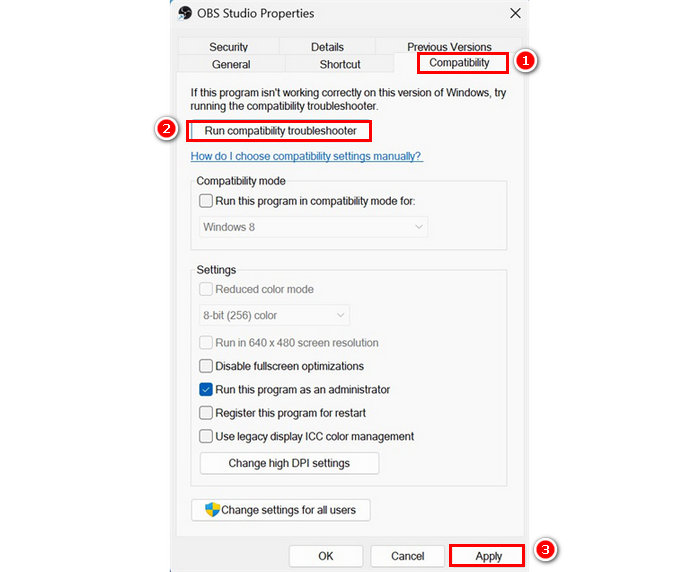
2 단계. 그 후, 다음으로 이동하세요. 호환성 탭을 선택하고 관리자 권한으로 실행완료되면 아래의 '적용' 버튼을 클릭하세요.
3 단계. 이제 OBS Studio를 다시 열어 문제가 해결되었는지 확인해 보세요.
솔루션 2: 충돌하는 소프트웨어 끄기
소프트웨어 충돌은 모든 소프트웨어의 지연, 오작동 또는 오류의 일반적인 원인입니다. 따라서 OBS 게임 캡처에서 검은색 화면이 나타나면 항상 이 원인을 고려해야 합니다.
이 문제를 해결하려면 OBS에 영향을 줄 수 있는 다른 애플리케이션, 특히 다른 화면 녹화 도구, 오버레이 또는 디스플레이 향상 프로그램이 실행 중인지 확인해야 합니다. 이러한 프로그램은 화면 캡처 권한 또는 GPU 리소스를 두고 경쟁할 수 있습니다. 이러한 소프트웨어를 종료하거나 비활성화하면 OBS가 원활하게 실행되고 검은 화면 문제가 해결될 수 있습니다.
솔루션 3: OBS의 GPU 전환
OBS 게임 캡처에서 검은색 화면 문제가 GPU와 관련이 있는 경우, 소프트웨어의 GPU 옵션을 조정해 보세요. OBS를 사용하여 게임을 플레이하는 동안 게임 플레이를 녹화하려면 OBS와 게임 모두에 GPU 리소스를 할당하여 동일한 그래픽 프로세서에서 실행되도록 해야 합니다. 이 문제를 해결하려면 다음 단계를 따르세요.
1 단계. 열기 시작 메뉴 그리고 가다 설정. 그런 다음 클릭하세요 체계, 고르다 디스플레이, 아래로 스크롤하여 찾으세요 그래픽 설정.

2 단계. 그런 다음 앱 목록에서 OBS Studio를 선택한 다음 선택하세요. 옵션.
참고하세요: OBS는 올바른 GPU를 캡처하도록 고성능으로 설정해야 합니다.
3 단계마지막으로 모든 변경 사항을 적용하려면 다음을 클릭합니다. 저장 단추.
솔루션 4: 호환성 모드 선택
일부 사용자들이 Windows 10으로 업그레이드한 후 OBS 게임 캡처에서 검은 화면 문제가 발생했다고 보고했습니다. 이는 업데이트된 운영 체제와 OBS 간의 호환성 충돌 때문일 가능성이 높습니다. 이를 방지하려면 다음을 실행하는 것이 좋습니다. OBS 스튜디오 호환 모드에서는 설정을 조정하여 이전 Windows 버전과 더 잘 일치시키고 안정성을 향상시킬 수 있습니다. 이를 위해 다음 단계를 따르세요.
1 단계다시 한 번, 컴퓨터를 마우스 오른쪽 버튼으로 클릭하여 OBS 속성에 액세스하세요.
2 단계. 다음으로, 호환성 탭 그리고 호환 모드, 사용 중인 소프트웨어 버전을 선택하세요.
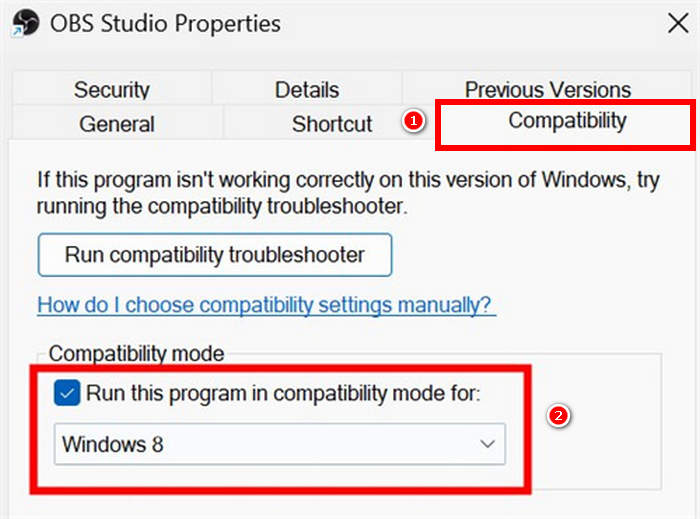
3 단계. 완료되면 클릭하세요. 대다 과 확인이제 게임 플레이를 녹화할 때 검은색 화면이 계속 표시되는지 다시 확인해 보세요.
솔루션 5: 게임 모드 비활성화
게임 모드는 게임 중 시스템 성능을 최적화하도록 설계된 Windows 기능입니다. 하지만 경우에 따라 OBS Studio와 같은 백그라운드 애플리케이션의 작동을 방해하여 OBS 게임 캡처의 검은색 화면과 같은 문제가 발생할 수 있습니다. 게임 모드를 비활성화하면 OBS가 중단이나 리소스 충돌 없이 실행될 수 있습니다. 방법은 다음과 같습니다.
1 단계. 먼저, 클릭해야 합니다. 스타트 Windows 아이콘으로 표시되는 메뉴에서 설정, 게임으로 이동합니다.

2 단계. 그 후 게임으로 가서 끄세요. 게임 모드. 다음을 확인하십시오. 게임 녹음을 시작하기 전에 꺼져 있어야 합니다.
3 단계이제 게임을 시작하고 OBS Studio로 게임 플레이를 캡처해보세요.
3부. 검은 화면 문제 없는 OBS 게임 레코더의 최고의 대안
5가지 해결 방법을 모두 시도했는데도 OBS 게임 캡처 검은색 화면 문제가 지속되는 경우 다음을 사용할 수 있습니다. FVC 스크린 레코더이 도구는 간단하고 직관적인 인터페이스를 통해 게임 플레이를 쉽게 녹화할 수 있도록 도와줍니다. 게다가 녹화 중 검은 화면 문제를 걱정할 필요도 없습니다.
더욱이 FVC는 복잡한 설정이나 GPU 구성 없이 창 모드 및 전체 화면 게임 캡처를 모두 지원합니다. 다양한 Windows 버전에서 원활하게 작동하며 실행 중인 다른 애플리케이션과 충돌하지 않습니다.
FVC 화면 녹화기를 사용하여 PC에서 게임 플레이를 캡처하는 방법은 다음과 같습니다.
1 단계FVC 화면 녹화 프로그램을 컴퓨터에 다운로드하여 설치하세요. Windows와 macOS에서 사용할 수 있습니다.
무료 다운로드Windows 7 이상안전한 다운로드
무료 다운로드MacOS 10.7 이상안전한 다운로드
2 단계. 그런 다음 도구를 실행하고 클릭하십시오. REC 화면 녹화를 시작하려면 버튼을 클릭하세요. 화면 녹화 크기나 방법을 선택할 수 있습니다. 녹화가 끝나면 '중지' 버튼을 클릭하세요.
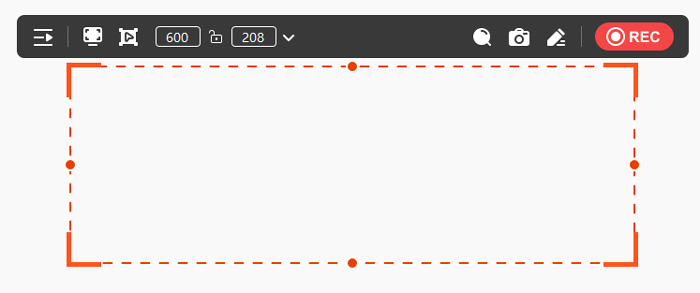
3 단계. 이제 비디오를 편집할 수 있는 옵션이 있습니다. 마음에 들면 수입 녹화된 영상을 저장하려면 버튼을 클릭하세요.
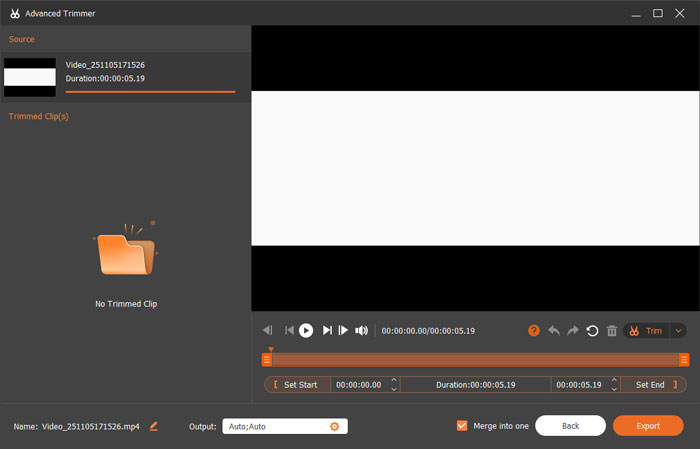
게임 플레이 녹화 시 FVC 화면 녹화기를 사용하는 것이 얼마나 쉬운지 직접 확인해 보세요. 특히 OBS 게임 캡처를 처음 사용하시는 분이나 검은색 화면 문제를 겪고 계신다면, 훌륭한 대안이 될 것입니다.
4부. OBS 게임 캡처 검은 화면 관련 FAQ
게임을 녹화하려고 하면 OBS에서 검은색 화면이 나타나는 이유는 무엇인가요?
OBS는 관리자 권한 부족, GPU 불일치, 특정 Windows 버전과의 호환성 문제 등 여러 가지 이유로 검은색 화면을 표시할 수 있습니다. 또한, 백그라운드 애플리케이션 충돌이나 잘못된 소스 설정으로 인해 화면 캡처가 제대로 되지 않을 수도 있습니다.
Windows 10 또는 11에서 OBS 게임 캡처 시 검은색 화면 문제가 발생하는 경우 어떻게 해결하나요?
OBS 게임 캡처 검은 화면 문제를 해결하려면 소프트웨어를 관리자 권한으로 실행하고, 게임 모드를 비활성화하고, OBS와 게임이 동일한 GPU를 사용하는지 확인하고, OBS를 이전 Windows 버전과의 호환 모드로 설정해 보세요. 또한, OBS에서 올바른 게임 캡처 소스를 선택했는지도 확인해 보세요.
OBS에서 디스플레이 캡처와 게임 캡처의 차이점은 무엇입니까?
네. 게임 캡처는 다음에 최적화되어 있습니다. 게임 녹화 직접 캡처할 수 있지만, 호환성이나 GPU 문제로 인해 검은색 화면이 표시될 수 있습니다. 디스플레이 캡처는 전체 화면을 캡처하며 일반적으로 안정성이 뛰어나지만, 프레임 속도가 높은 게임플레이에서는 성능이 떨어질 수 있습니다. 게임 캡처가 작동하지 않을 경우 디스플레이 캡처로 전환하면 문제를 해결할 수 있습니다.
결론
OBS 게임 캡처의 검은 화면 답답할 수 있지만, 근본적인 원인을 이해하고 해결 방법을 배우면 훨씬 수월하게 문제를 해결할 수 있습니다. 따라서 올바른 단계를 따르면 이 문제를 쉽게 해결할 수 있습니다. 또한, 모든 해결 방법을 시도해도 문제가 지속되면 FVC 화면 녹화기를 사용하여 게임 플레이를 녹화할 수 있습니다. 더 이상 망설이지 마세요! 이 문제를 오래 지속하지 말고 지금 바로 해결하세요!



 비디오 컨버터 궁극
비디오 컨버터 궁극 스크린 레코더
스크린 레코더



